Wenn Sie einen Mac haben, müssen Sie keinen HTML-Editor herunterladen, um HTML für eine Webseite zu schreiben oder zu bearbeiten. Das TextEdit-Programm wird mit allen Mac-Computern geliefert. Mit ihm und HTML-Kenntnissen können Sie einen HTML-Code schreiben und bearbeiten.
TextEdit, das standardmäßig mit Dateien im Rich-Text-Format arbeitet, muss sich im Nur-Text-Modus befinden, um HTML schreiben oder bearbeiten zu können.
Wenn Sie TextEdit im Rich-Text-Modus verwenden und beim Öffnen dieser Datei in einem Webbrowser ein HTML-Dokument mit der Dateierweiterung .html speichern, wird der HTML-Code angezeigt, der nicht Ihren Wünschen entspricht.
Um zu ändern, wie die HTML-Datei im Browser angezeigt wird, ändern Sie TextEdit in die Nur-Text-Einstellung. Sie können dies im laufenden Betrieb tun oder die Einstellungen dauerhaft ändern, wenn Sie TextEdit als Vollzeit-Code-Editor verwenden möchten.
Erstellen Sie eine HTML-Datei in TextEdit
Wenn Sie nur gelegentlich an HTML-Dateien arbeiten, können Sie die Änderung in Klartext für ein einzelnes Dokument vornehmen.
-
Öffnen Sie die TextEdit-Anwendung auf Ihrem Mac. Wählen Datei> Neu aus der Menüleiste.
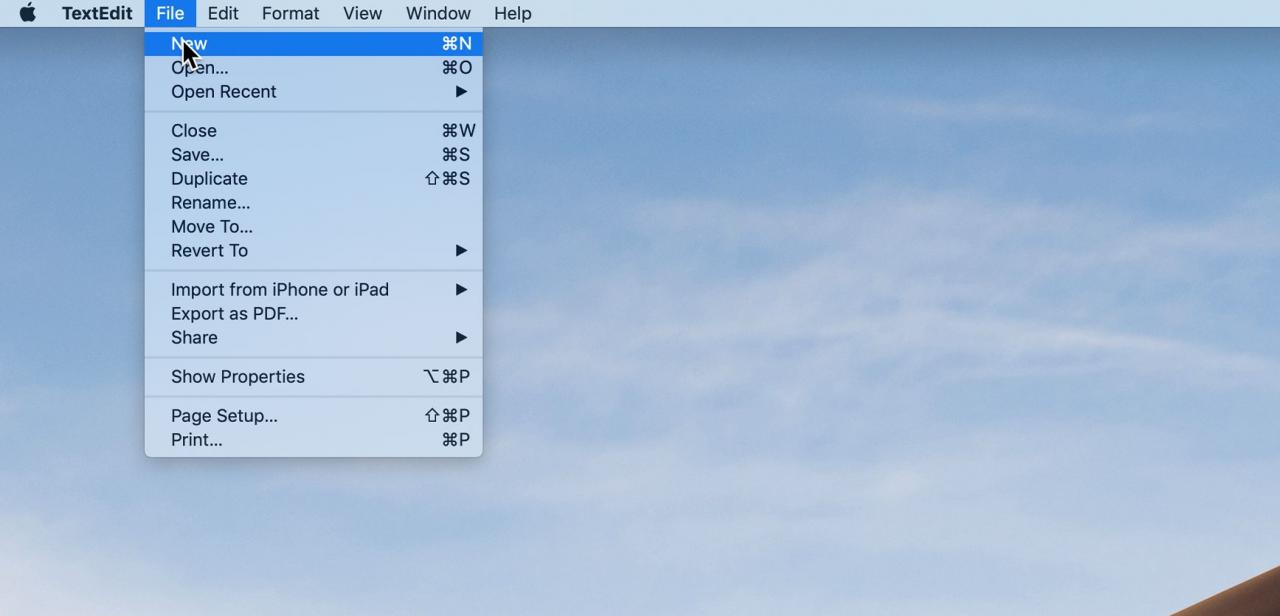
Lifeline
-
Wählen Sie Format aus. Klicken Sie in der Menüleiste auf Einfachen Text erstellen. Bestätigen Sie die Auswahl des Klartextes im sich öffnenden Fenster, indem Sie auf OK klicken.
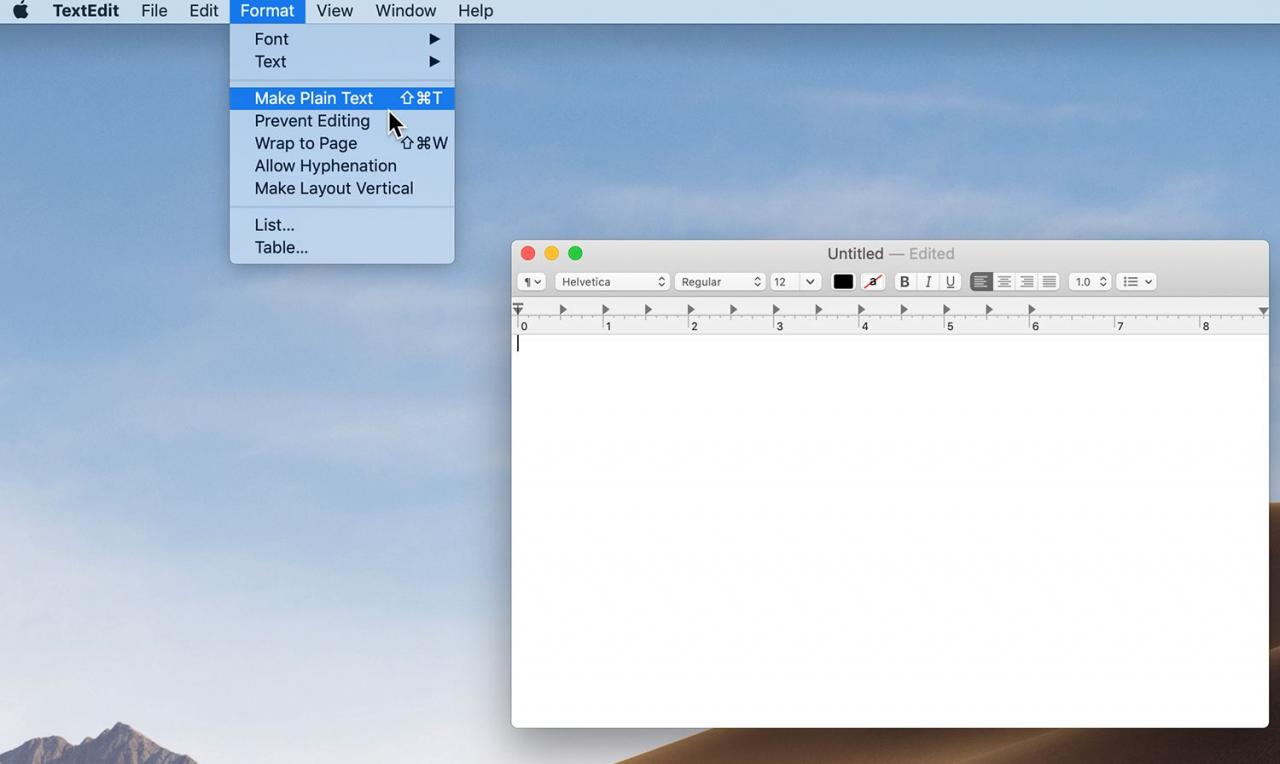
Lifeline
- Geben Sie den HTML-Code ein. Beispielsweise:
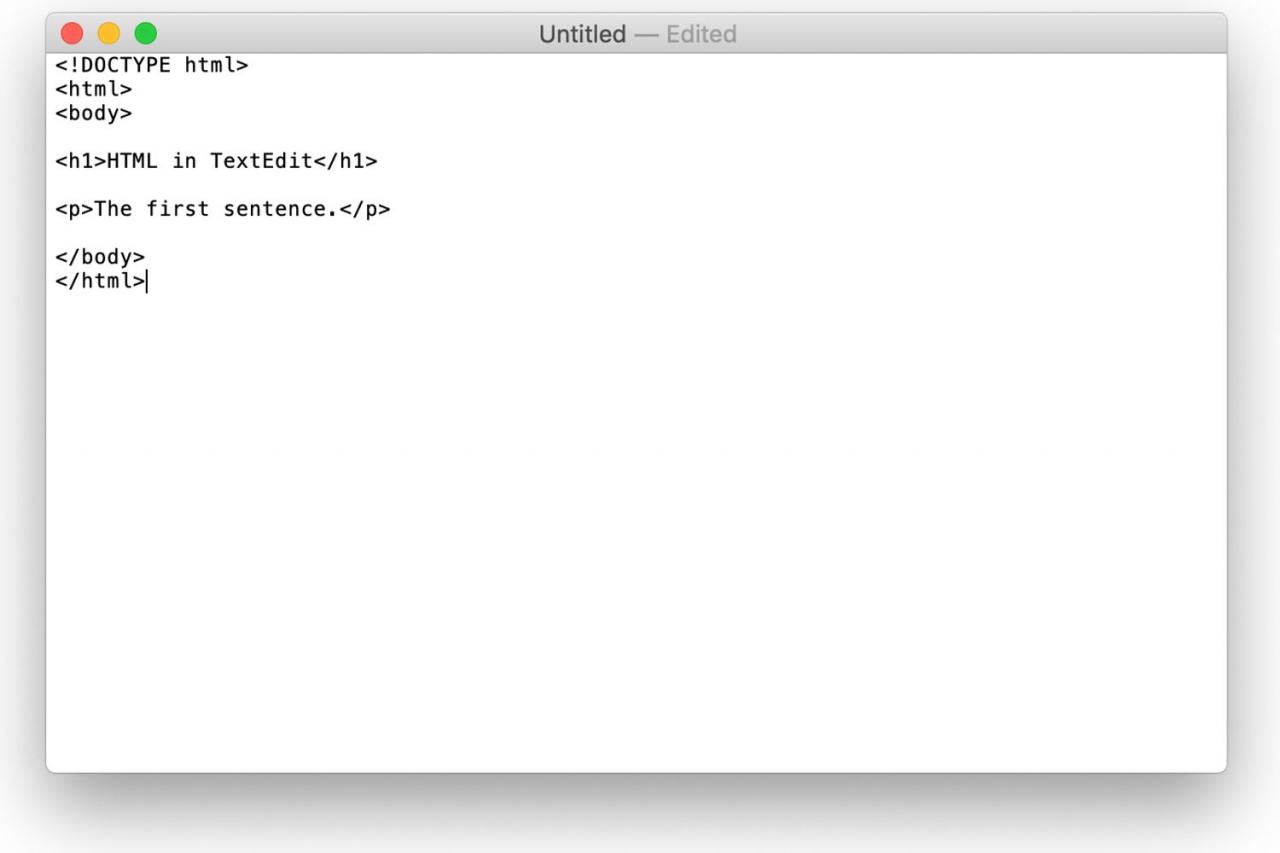
Lifeline
-
Klicken Sie Einreichen/Submit > Speichern. Geben Sie einen Namen für die Datei mit der Erweiterung .html ein und wählen Sie einen Speicherort für die Datei.
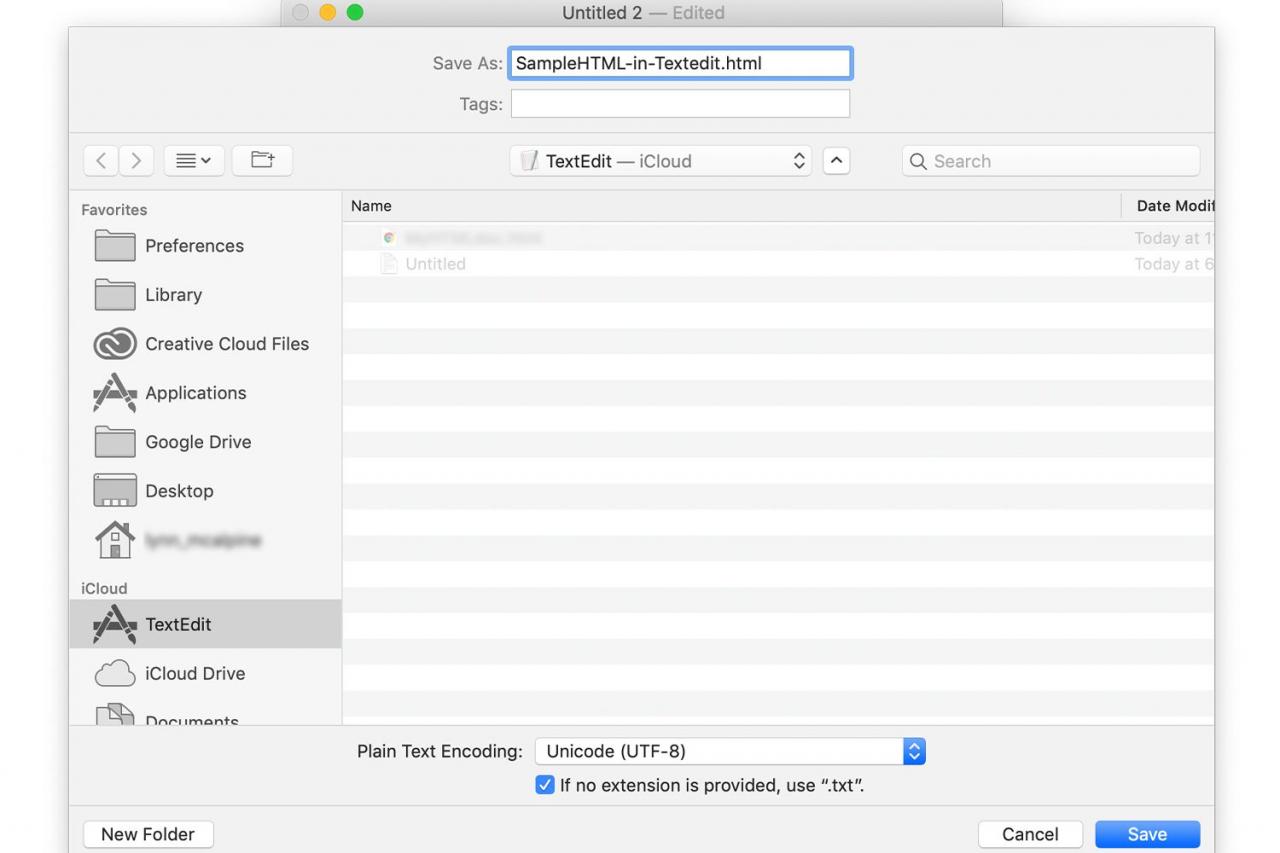
Lifeline
-
Klicken Sie Speichern. Bestätigen Sie, dass Sie die .Html Erweiterung im sich öffnenden Bildschirm verwenden möchten.
Testen Sie Ihre Arbeit, indem Sie die gespeicherte Datei in einen Browser ziehen. Es sollte genau so angezeigt werden, wie Sie es sehen, wenn Sie es im Web veröffentlichen. Die in einen beliebigen Browser gezogene Beispieldatei sollte folgendermaßen aussehen:
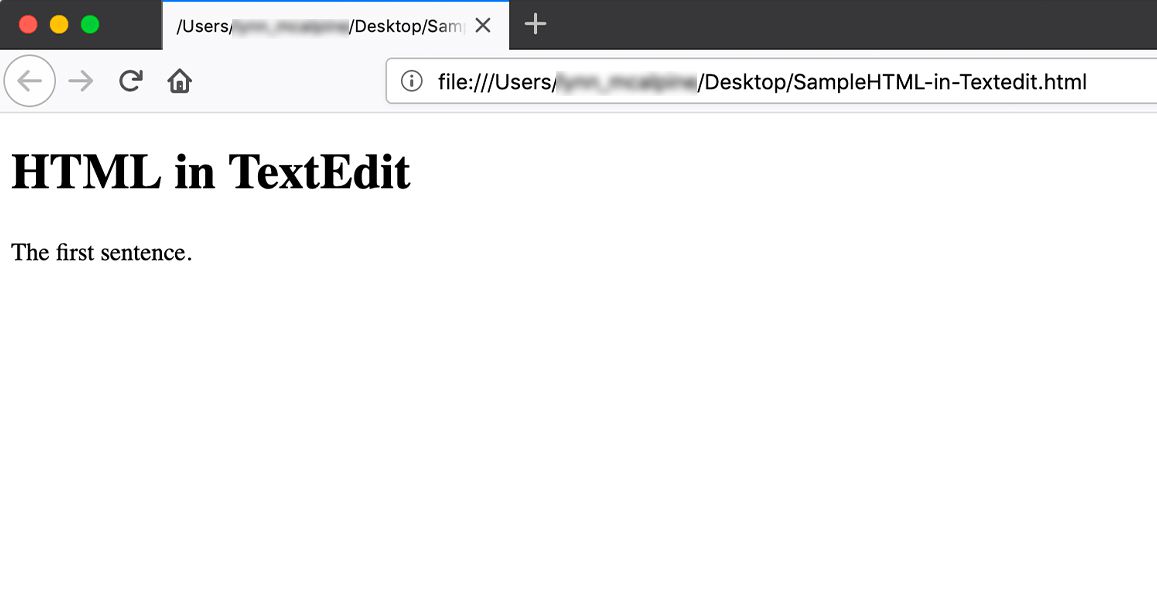
Lifeline
Weisen Sie TextEdit an, HTML als HTML zu öffnen
Wenn Sie Probleme mit Ihrer Datei feststellen, öffnen Sie sie erneut in TextEdit und nehmen Sie die erforderlichen Änderungen vor. Wenn Sie es in TextEdit öffnen und den HTML-Code nicht sehen, müssen Sie eine weitere Änderung der Einstellungen vornehmen. Sie müssen dies nur einmal tun.
-
Mehr praktische Tipps und Inspiration in TextEdit > Präferenzen.
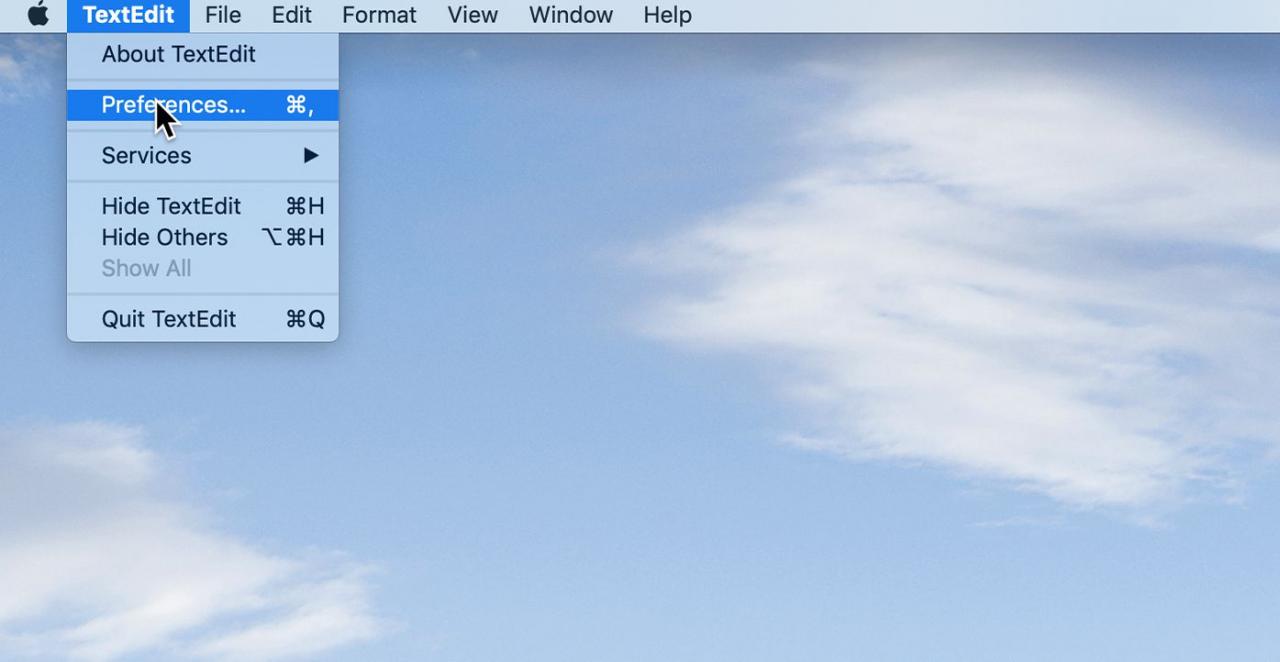
Lifeline
-
Klicken Sie auf die Öffnen und speichern.
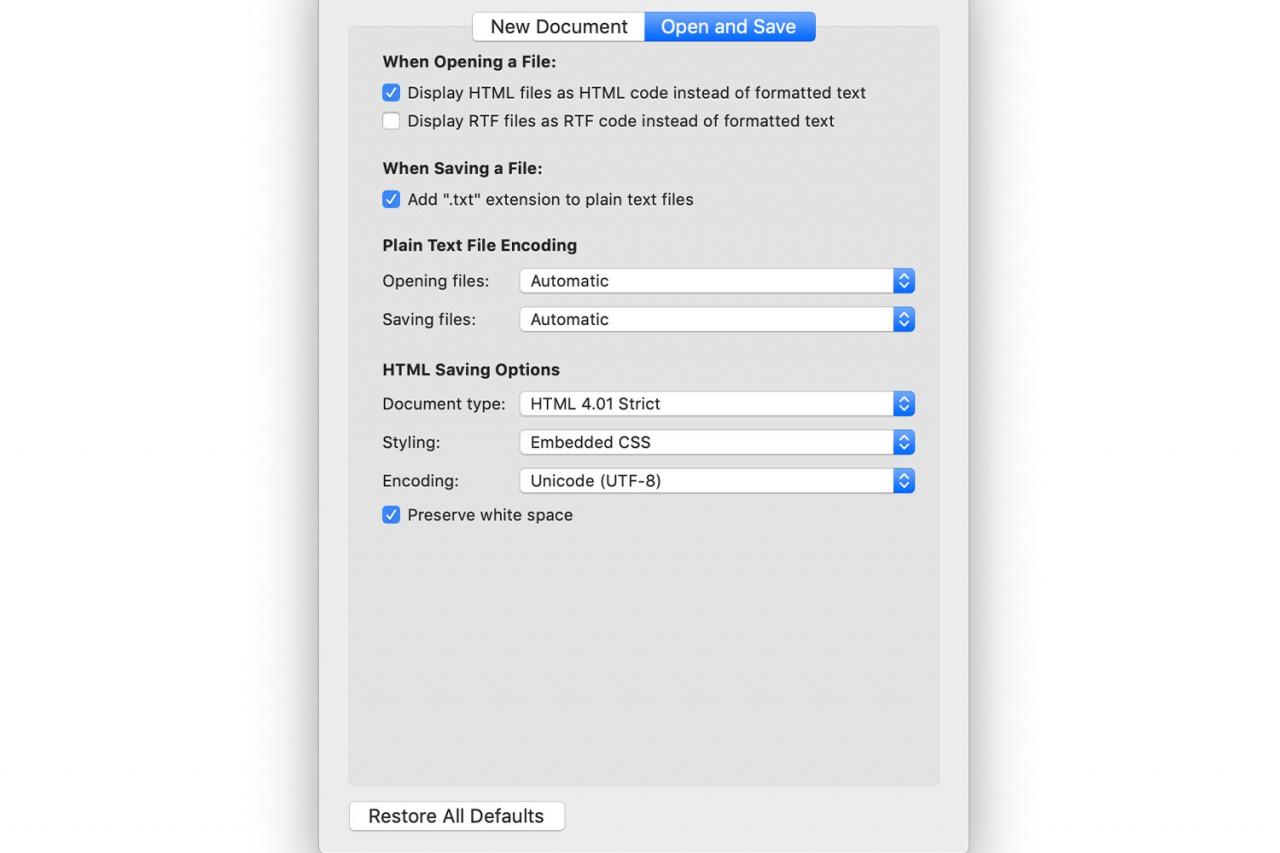
Lifeline
-
Aktivieren Sie das Kontrollkästchen neben Zeigen Sie HTML-Dateien als HTML-Code anstelle von formatiertem Text an. Wenn Sie eine Version von macOS verwenden, die älter als 10.7 ist, wird diese Option aufgerufen: Ignorieren Sie Rich-Text-Befehle in HTML-Seiten.
Ändern der Standardeinstellung von TextEdit in "Nur-Text"
Wenn Sie vorhaben, viele HTML-Dateien mit TextEdit zu bearbeiten, möchten Sie möglicherweise lieber das "Nur-Text-Format" als Standardoption festlegen. Gehen Sie dazu zu TextEdit > Präferenzen und öffnen Sie Neues Dokument. Klicken Sie auf die Schaltfläche neben Klartext.
